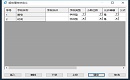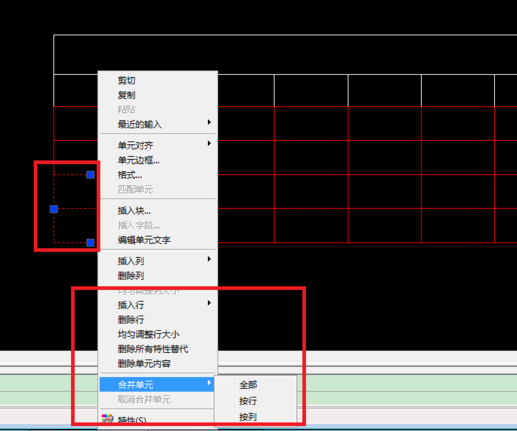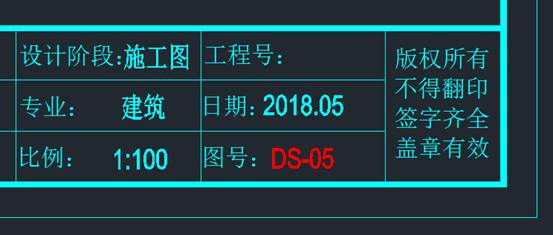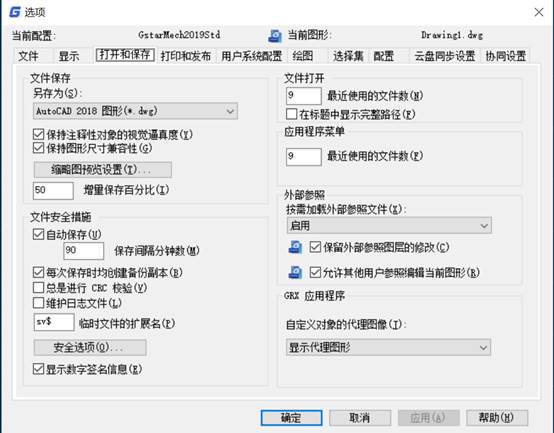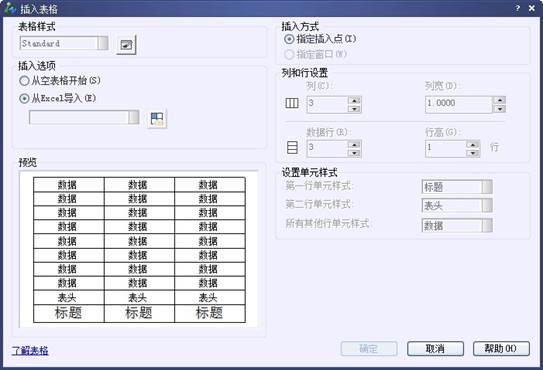浩辰
CAD標題欄的設計方法很多人都不清楚,現在呢,我就給大家講一講浩辰CAD標題欄的設計都有哪些方法,請大家注意看,認真學,下面就一起來看看浩辰CAD標題欄的設計的步驟吧。
CAD自定義標題欄的方法:
使用浩辰CAD機械版自定義標題欄功能,只需簡單幾步即可定制符合企業標準的專屬標題欄,后期設計師也可以在繪制新圖紙時一鍵快速調用這些已有的標準標題欄,而無需再次修改繪制,大大提升了設計效率。
步驟一:
自定義企業的標準標題欄之前,要選擇一張完整的圖紙。圖紙中的信息分為兩類,一是固定的不變的文字,在浩辰CAD機械版中通過直接mtext文字命令實現;二是需要手動填寫的文字,可通過att命令將其定義為屬性塊來實現。

打開需要自定義的標題欄樣式,把需要自動顯示的內容(如公司名稱)用文字做好之后,進行屬性塊的制作。在命令欄輸入:att,將彈出的定義屬性對話框中的標記和提示都改為:圖樣名稱。文字樣式及對齊方式的設置如下圖所示,完成設置后選擇“定義并退出”,然后指定到標題欄中圖樣名稱的位置上。
注意在返回繪圖環境后,提示“文字基線”時需點在“圖樣名稱”的框內,點取兩點(打開正交模式,使點取直線在同一水平線上)。這兩點的直接長度即是標注內容的有效區域。
其中定義屬性塊的時候,類型一樣的可以直接通過復制獲得。將所有需要填寫的地方定義好了之后,最終得到的標題欄樣式如下:
步驟二:
打開浩辰CAD機械版的ribbon界面,在“管理自定義”中拾取“自定義標題欄”按鈕,或者直接輸入命令: _gmtitledefine,對新建的標題欄進行命名,如:gCAD。
然后輸入基點,選擇標題欄的最右下角點即可。圖紙的標題欄通常是附著在圖框的右下角的。
再選擇實體,框選整個標題欄:
此時,彈出屬性塊定義的對話框,“顯示名稱”和“內部名稱”自動對應顯示。“內部名稱”是非常關鍵的信息,它是CAD軟件為了便于與各種pdm/erp進行數據集成和交互而保留的系統關鍵字。浩辰CAD機械版能自動讀取顯示名稱對應的內部名稱代碼,對于軟件自動讀取不了的,設計師可以對其進行自定義,如“物料編號”的內部名稱為“wlbh”。
修改完畢后點擊確定,軟件彈出定義成功的提示。此時,已經定義好的標題欄圖紙出現在標題欄的文件夾里。
步驟三:
接下來進行配置文件的設置,依次點擊開始——所有程序——gsoft——浩辰CAD機械版——維護工具集,在彈出的文件夾里雙擊第一個exe文件。以記事本方式打開文件夾中的titlestyles.xml,復制任一行表示標題欄信息的文字,將標題欄名稱全部改成gCAD后保存文本。如下圖所示:
重新打開浩辰CAD機械版圖幅設置,按企業標準定義好的樣式“gCAD”已出現在“標題欄”選項中:
需要強調的是,設計師如需將自定義的標題欄設置為默認樣式,只要把titlestyles.xml中自定義一行的最后一個選項改為:default="1"即可,畫圖時直接應用,方便快捷。
浩辰CAD標題欄的設計就是如上圖所說的,我們在工作與學習中大都用的到,希望大家仔細閱讀,并且嚴格按照要求來做,這樣既能熟練掌握浩辰CAD標題欄的設計的方法,也能加快我們的辦公效率。